2020. 12. 10. 17:16ㆍ게임 이야기
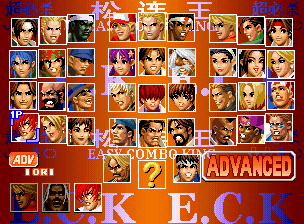
마메 에뮬레이터는 옛날 오락실 게임을 할 수 있는 에뮬레이터로 사양이 낮은 컴퓨터에서도 쉽게 구동이 되기 때문에 친구들과 시간을 때우기 좋습니다.
추억의 게임을 혼자서 플레이 하거나 친구들과 킬링타임으로 보내기 굉장히 좋은 마메 MAME 최신버전 다운로드 방법과 사용법에 대해 알아보도록 하겠습니다.
마메 다운로드
최신버전인 만큼 요즘 컴퓨터의 사양에 맞게 62비트 지원을 합니다. 옛날 오락실 게임을 돌리는 에뮬레이터인 만큼 컴퓨터 사양이 낮아 거의 모든 컴퓨터에서 무리 없시 실행이 가능합니다.

아래 링크를 클릭하여 zip파일을 다운받으신 후 압축을 풀어줍니다.
만약 사용하고 있는 컴퓨터가 32비트라면 MAME 0.211 32비트 버전을 다운받으신다면 정상적으로 실행하실 수 있습니다.
설치를 완료하셨다면 롬 파일을 넣고 게임을 실행하는 방법은 아래에서 설명하도록 하겠습니다.
마메 사용법
압축을 정상적으로 풀어주셨다면 먼저 마메 롬 파일을 구하셔야 합니다.
1. 예를 들어 킹 오브 파이터즈를 하고싶으시다면 구글에 '마메 킹 오브 롬 파일'로 검색해 다운로드 받습니다.
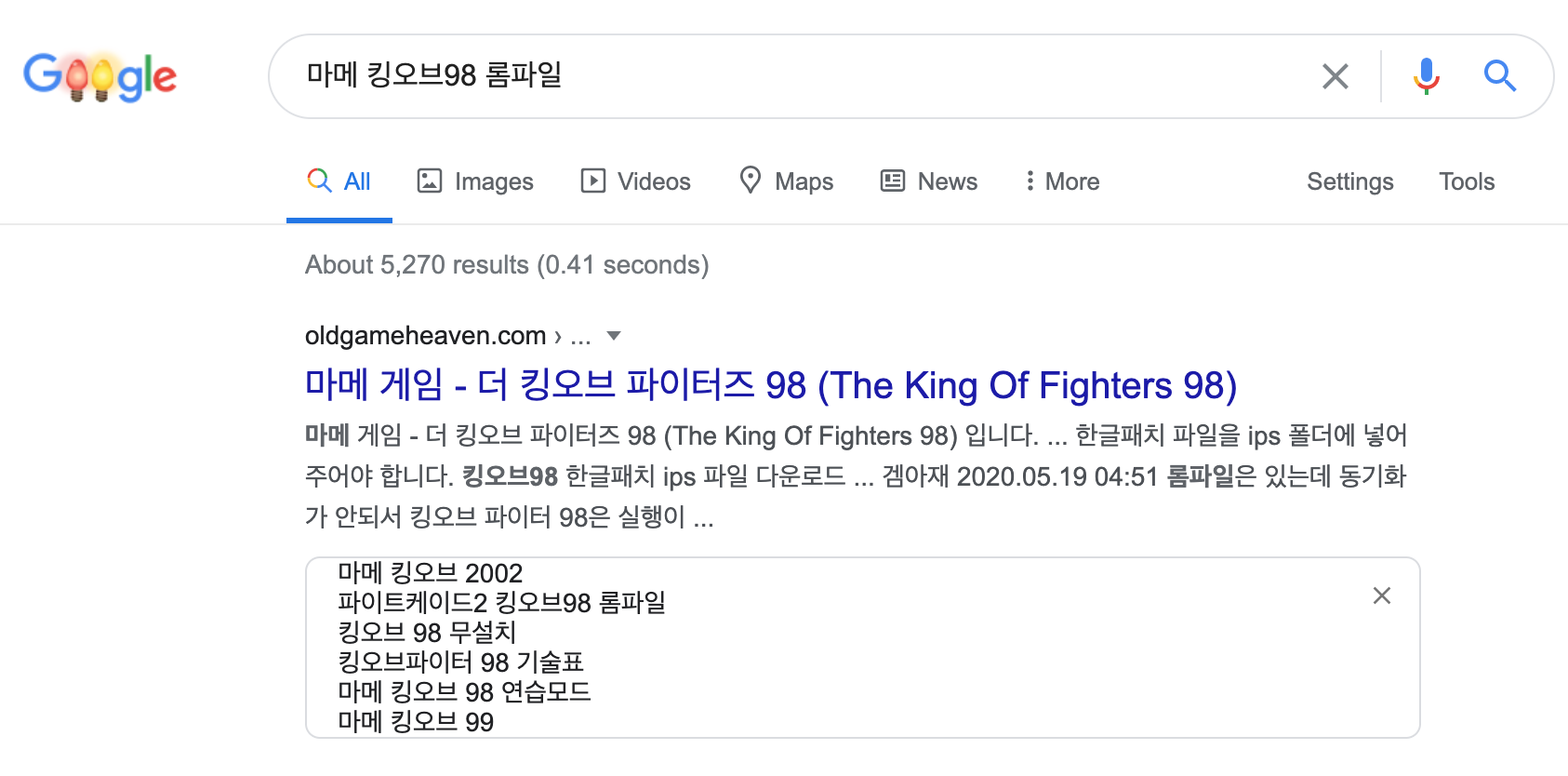
2. 다운받은 마메 폴더로 들어가 ROMS 폴더를 찾아 롬 파일(zip)을 넣어줍니다.
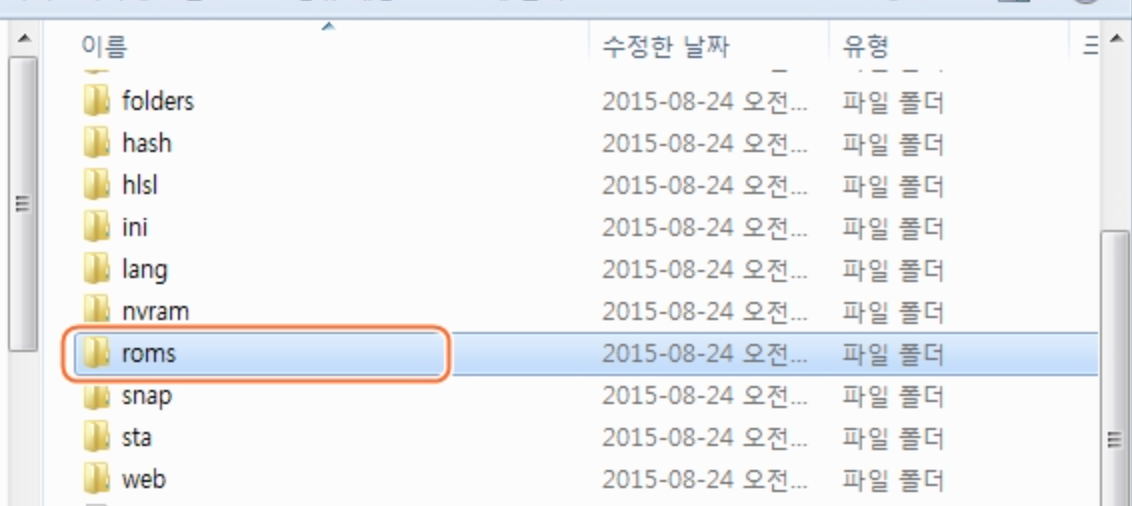
3. 마메 폴더로 다시 돌아가 MAME 실행 파일을 눌러 실행합니다.
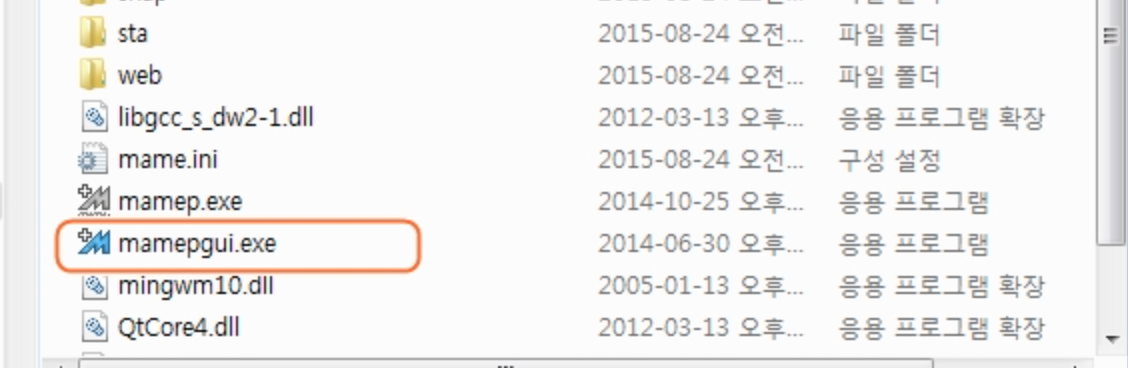
4. 한글이 적용된 에뮬레이터가 구동되면 좌측 카테고리에서 '보유게임'을 클릭합니다.
(만약 롬 파일을 넣었지만 게임 목록에 안보이면 F5키를 눌러 새로고침 합니다.)
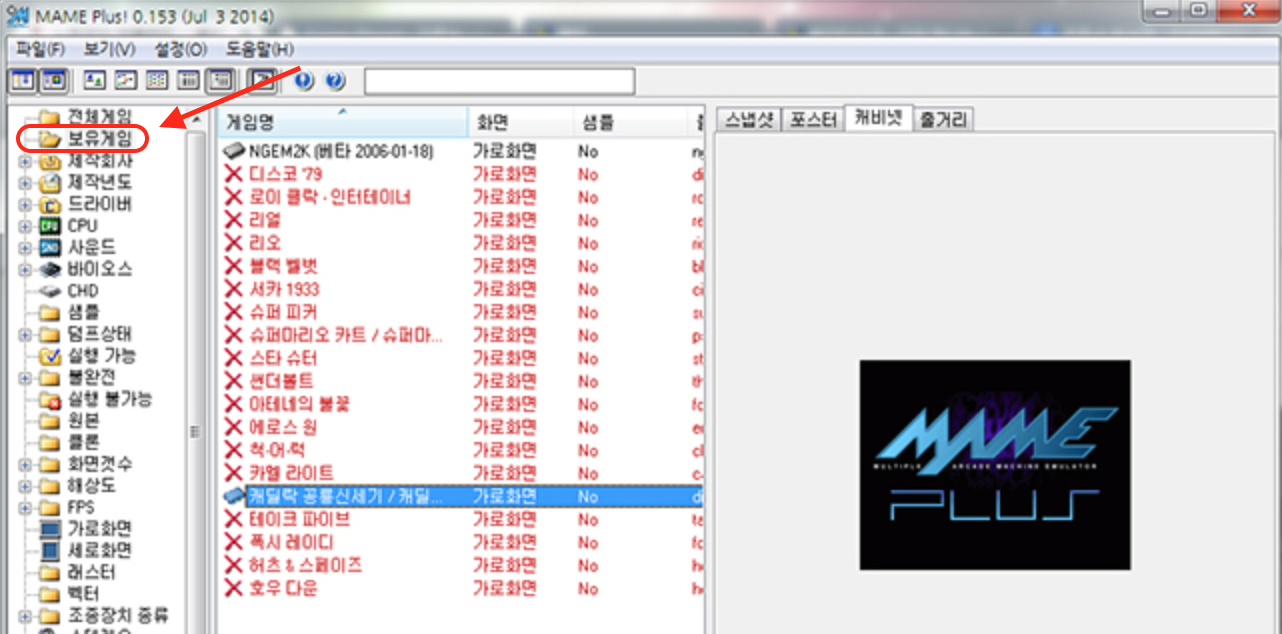
이것으로 일반적인 마메 사용법이었습니다. 간혹가다 새로고침을 눌러도 보유게임으로 나타나지 않는 경우가 있으며 이런 경우 전체보기에서 해당 게임을 찾아 실행해 보시길 바랍니다.
단축키
처음 기본으로 설정되어있는 단축키입니다. TAP 버튼을 눌러 조작 키 설정을 하거나 아래에서 설명하는 단축키를 바꿀 수 있습니다.
게임시작
| 키보드 | 내용 |
| 1 | Player 1 시작 버튼 |
| 2 | Player 2 시작 버튼 |
| 3 | Player 3 시작 버튼 |
| 4 | Player 4 시작 버튼 |
| 5 | Player 1 동전넣기 버튼 |
| 6 | Player 2 동전넣기 버튼 |
| 7 | Player 3 동전넣기 버튼 |
| 8 | Player 4 동전넣기 버튼 |
게임 컨트롤
| 키보드 | 내용 |
| 방향키 | 플레이어 조종 |
| Ctrl | A 버튼 |
| Alt | B 버튼 |
| Space | C 버튼 |
| Shift | D 버튼 |
| Z | E 버튼 |
| X | F 버튼 |
게임 중
| 키보드 | 내용 |
| ESC | 게임 종료 |
| F1 | 건슈팅 게임에서 표적표시 On/Off |
| F2 | 게임 설정 |
| F3 | 게임 재시작 |
| F4 | 색상 팔레트 보기 |
| F6 | 치트 On/Off |
| Shift + F7 | 강제 세이브 게임 (누른후 0~9까지 슬롯 선택) |
| F7 | 로드 게임 (누른후 0~9까지 슬롯 선택) |
| F8 | 프레임 생략비율 내리기 |
| F9 | 프레임 생략비율 올리기 |
| F10 | 프레임 자동제한 On/Off |
| F11 | 프레임 수치 표시 |
| F12 | 스크린샷 저장 |
| ~ | 사운드 볼륨조절/감마조절/화면 밝기조절/오버 클럭킹 |
| TAP | 게임중에 마메 설정 메뉴 열기 |
| P | 일시정지 |
마치며
이것으로 마메 에뮬레이터 다운로드와 사용법에 대해 알아보았습니다. 재미있는 게임 즐기시고 혹시 막히거나 궁금하신 점이 있다면 아래 댓글로 남겨주시길 바랍니다.
'게임 이야기' 카테고리의 다른 글
| 구글 기프트 카드 구매처 & 사용처 및 사용법 총 정리 (144) | 2020.12.26 |
|---|---|
| 네이버 메이플 OTP 설정하기 (147) | 2020.09.16 |
| 꼭 한번 해볼만한 io게임(웹 게임) Best3, 사이트 (143) | 2020.09.02 |
| 할만한 RPG 엄선작 추천 3가지! (138) | 2020.09.01 |